¡Gracias a poner un enlace a este tutorial al mostrar tu realización en un sitio web, foro o en un mail!
Tutorial de Exkizz Eskiss, puedes encontrar el original aquí.

Un millón de gracias por permitirme traducir
tus maravillosos tutoriales, Véro.
Con tu resultado, puedes hacer firmas, websets, cartas de incredimail, etc.
Por favor, crédito a Tati Designs, gracias.
Materiales
PSPX2 (puedes utilizar cualquier versión).
Descarga el material del tutorial aquí:

Si vas a usar tu propia imagen, necesitas la imagen de una cara con una altura de 298 píxeles y
no demasiado ancha (tipo retrato). Puede ser un tube sobre un fondo liso.
Filtro:
- Alien Skin Eye Candy 5 Impact / Gradient Glow (descarga aquí).

IMPORTANTE
Está prohibido modificar o cambiar el nombre de archivos o eliminar la marca de agua.
- Los tubes utilizados son de Exkizz Eskiss. La imagen de la mujer se encontró en la red.

Preparación
Duplica los tubes. Cierra los originales.
Instala los Filtros en la carpeta de "Complementos" de tu PSP.
En la carpeta "Paramètres par défaut" hay 3 archivos, ponlos en la carpeta de "Ajustes predefinidos" de tu PSP.
En la carpeta "Pinceaux" hay 6 archivos, ponlos en la carpeta de "Pinceles" de tu PSP.
En la carpeta "Sélections" hay 2 archivos, ponlas en la carpeta "Selecciones" de tu PSP.
En la carpeta "Texture" hay 1 archivo, ponlo en la carpeta "Texturas" de tu PSP.
En la carpeta "Presets Eye candy 5" hay 1 archivos, basta con hacer doble clic
en é
para que
se instale
con el filtro Eye Candy 5 Impact.
Colores
Abre la paleta "ExkizzEskiss_Palette_Esquisse" en tu PSP y usa la Herramienta "Cuentagotas" para elegir los colores.
Elige 2 colores de tu imagen o en armonía con ella: un color oscuro en el primer plano y un color claro en el segundo.
Para el tutorial, pon el color #5e2429 de primer plano y el color #8ececd de segundo plano.
Ésta es la paleta del tutorial:
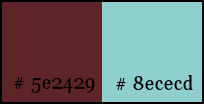

Preparación de la imagen
Abre la imagen "Portrait Esquisse.jpg" o tu imagen de 298 píxeles de alto.
Duplica y cierra el original.
Imagen / Agregar bordes / Simétrico de 2 píxeles con el color negro #000000.
Imagen / Agregar bordes / Simétrico de 3 píxeles con el color blanco #ffffff.
Imagen / Agregar bordes / Simétrico de 1 píxel con el color negro #000000.
De momento, dejamos esta imagen de lado.
Paso 1
Abre una nueva imagen con fondo negro de 750 x 550 píxeles:
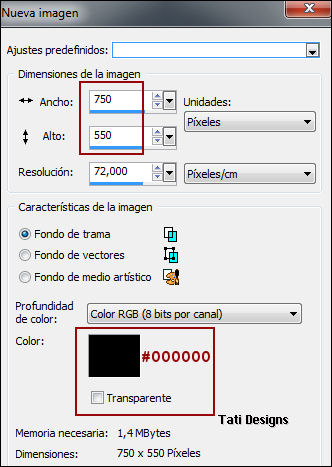
Capas / Convertir capa de fondo.
Paso 2
Abre una nueva capa de trama.
Selecciones / Seleccionar todo.
Rellena con el color #5e2429.
Efectos / Efectos artísticos / Media tinta / Selecciona el preset "ExkizzEskiss_Esquisse":

Mantén la selección.
Efectos / Efectos de distorsión / Ondulaciones / Selecciona el preset "ExkizzEskiss_Esquisse":
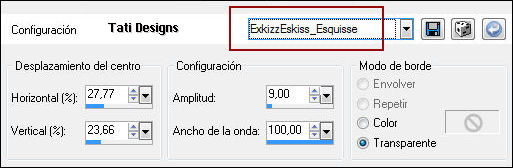
Selecciones / Anular selección.
Efectos / Efectos de borde / Realzar.
Selecciona la Herramienta de "Selección/Rectángulo" (letra S) y haz clic en "Selección personalizada":
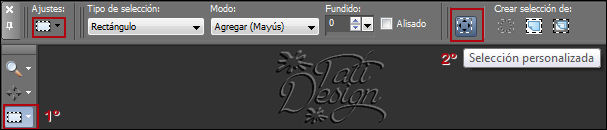

Pulsa la tecla "Supr" del teclado.
Mantén la selección activa.
Paso 3
Abre una nueva capa de trama.
Pon el color #5e2429 de primer plano y el color #8ececd de segundo y crea un gradiente lineal:
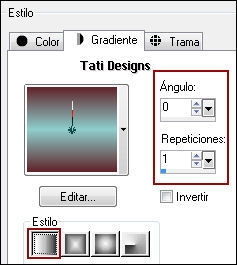
Rellena la selección con el gradiente.
Efectos / Efectos artísticos / Media tinta / Selecciona el preset "ExkizzEskiss_Esquisse".
Efectos / Efectos de distorsión / Ondulaciones / Selecciona el preset "ExkizzEskiss_Esquisse".
Selecciones / Anular selección.
Selecciona la Herramienta de "Selección/Rectángulo" (letra S) y haz clic en "Selección personalizada":

Efectos / Efectos de borde / Realzar.
Debemos borrar la pequeña deformación que se ha creado:
Selecciones / Invertir. Tecla "Supr" del teclado.
Selecciones / Anular selección.
Baja la opacidad de esta capa a 75.
Paso 4
Pon el color blanco #ffffff de primer plano.
Abre una nueva capa de trama.
Selecciones/Cargar o guardar selección/Cargar selección desde disco: elige "ExkizzEskiss_Sel_Esquisse1":
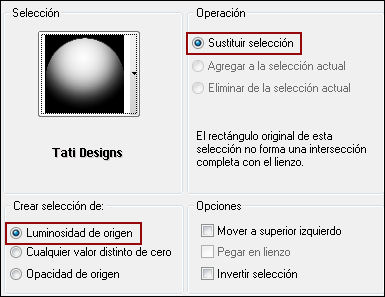
Rellena la selección con el color blanco.
Selecciones / Anular selección.
Ajustar / Desenfocar / Desenfoque Gaussiano a 10.
Cambia el Modo de la capa a "Sobreexponer" y baja la opacidad a 45.
Paso 5
Abre una nueva capa de trama.
En la paleta de Materiales, haz clic en el color blanco del primer plano.
En la ventana que se abre, marca "Textura" y selecciona la textura "winni.texture.66.bmp":
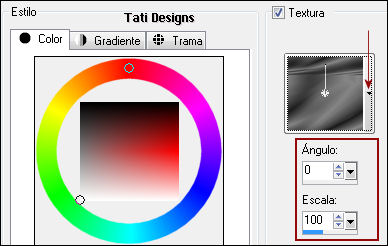
Selecciona la Herramienta de "Selección/Rectángulo" (letra S) y haz clic en "Selección personalizada":

Rellena la selección con la Textura.
Ajustar / Desenfocar / Desenfoque radial /
Selecciona el preset "ExkizzEskiss_Esquisse".
Selecciones / Anular selección.
Paso 6
Abre una nueva capa de trama.
En la paleta de Materiales, quita la Textura y mantén el color blanco.
Con la Herramienta "Pincel", elige el pincel "ExkizzEskiss_Esquisse1".
Para ver bien el pincel, pon el Zoom al 65%.
Pon el pincel como se muestra en la captura:
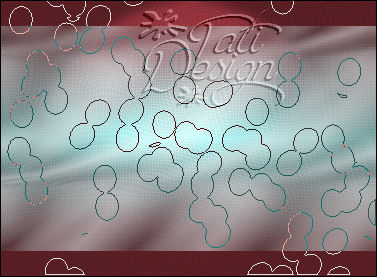
Cambia el Modo de la capa a "Luz débil".
Capas / Duplicar.
Selecciona la Herramienta de "Selección/Rectángulo" (letra S) y haz clic en "Selección personalizada":

Selecciones / Invertir. Tecla "Supr" del teclado.
Selecciones / Anular selección.
Imagen / Espejo.
Baja la opacidad de esta capa a 65.
Paso 7
Abre una nueva capa de trama.
En la paleta de Materiales, pon el color negro #000000 en el primer plano.
Con la Herramienta "Pincel", elige el pincel "ExkizzEskiss_Esquisse2".
Para ver bien el pincel, pon el Zoom al 60%.
Pon el pincel como se muestra en la captura (Ver / Reglas / 50 píxeles de alto):

Paso 8
Abre una nueva capa de trama.
En la paleta de Materiales, pon el color blanco #ffffff en el primer plano.
Selecciones/Cargar o guardar selección/Cargar selección desde disco: elige "ExkizzEskiss_Sel_Esquisse2":

Con la Herramienta "Bote de pintura", pon el "Modo de ajuste" en "Nada":

Acerca el Zoom y rellena las selecciones de blanco.
Selecciones / Anular selección.
Efectos / Efectos de distorsión / Viento / De la derecha / Fuerza del viento: 100.
Efectos / Efectos de distorsión / Viento / De la izquierda / Fuerza del viento: 100.
Efectos / Efectos de borde / Realzar más.
Capas / Duplicar.
Capas / Fusionar / Fusionar hacia abajo.
Aplica Sombra: 1 / - 1 / 70 / 10 / Negro.
Paso 9
Abre una nueva capa de trama.
En la paleta de Materiales, pon el color negro #000000 en el primer plano.
Con la Herramienta "Pincel", elige el pincel "StarWalt_octFlourishes".
Aplica el pincel en el borde negro a la izquierda de la imagen, como se muestra en la captura:

Paso 10
Abre una nueva capa de trama.
Pon el color blanco #ffffff en el primer plano.
En la Herramienta "Pincel", selecciona el pincel del PSP "+Redonda 25":
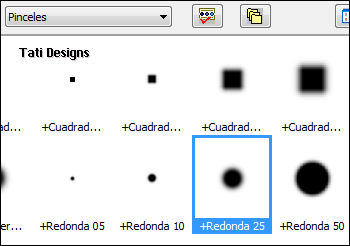
Aplica 4 puntos blancos dentro de los bucles del pincel aplicado anteriormente:

Efectos / Complementos / Alien Skin Eye Candy 5 / Impact / Gradient Glow y, en "Settings",
selecciona el Preset "ExkizzEskiss_Esquisse1":
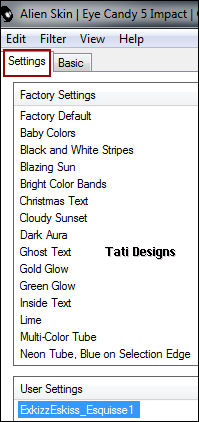
Con la Herramienta de "Selección/Rectángulo", haz una selección por debajo del pincel blanco
para borrar lo que sobrepasó el efecto, depués pulsa la tecla "Supr" del teclado:
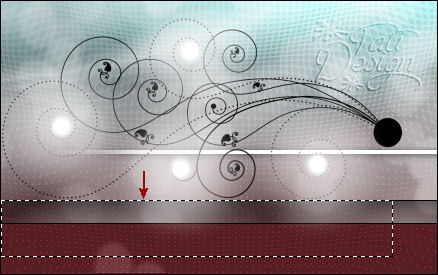
Selecciones / Anular selección.
Capas / Fusionar / Fusionar hacia abajo.
Capas / Duplicar.
Imagen / Espejo.
Imagen / Voltear.
Paso 11
Activa la imagen "Portrait Esquisse" que trabajamos al principio del tutorial.
Copia y pega como nueva capa en tu trabajo. Déjala donde está.
¡Atención! No cierres esta imagen, mantenla abierta en tu PSP,
la necesitarás si vas a hacer la segunda parte de este tutorial (la animación).
Paso 12
Abre "ExkizzEskiss_WordArt_Esquisse.pspimage" y copia y pega como nueva capa.
Efectos / Efectos de la imagen / Desplazamiento:
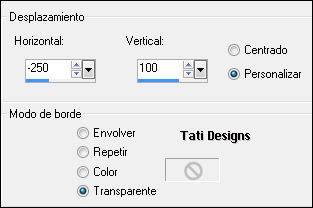
Aplica Sombra: 0 / 1 / 30 / 1 / Negro.
Paso 13
¡ATENCIÓN! Si vas a hacer la segunda parte del tutorial (la animación), NO fusiones las capas.
Para la segunda parate, haz clic AQUÍ.
Si decides parar aquí:
Capas / Fusionar / Fusionar todo (aplanar).
Imagen / Agregar bordes / Simétrico de 2 píxeles con el color negro #000000.
Imagen / Agregar bordes / Simétrico de 3 píxeles con el color blanco #ffffff.
Imagen / Agregar bordes / Simétrico de 1 píxel con el color negro #000000.
Paso 14
No olvides tu firma.
Exporta tu trabajo como archivo .jpg optimizado y cambia el tamaño si es necesario.
¡Se acabó!
Espero que te haya gustado y que hayas disfrutado con él.

.:. Mi versión del tutorial .:.


.:. Si quieres enviarme tu trabajo con el resultado de esta traducción, ponte en contacto conmigo .:.
.:. Puedes ver otras versiones de este tag en la galería: aquí .:.
